Cum se anulează un profil de reţea wireless existent în Windows Vista
Pasul 1 Daţi click pe butonul start din taskbar, deschideţi Control Panel -> (click Network and Internet, dacă nu îl puteţi găsi mergeţi la următoarea indicaţie) -> dublu click pe Network and Sharing Center.
Pasul 2 În lista de task-uri, alegeţi Manage wireless networks.
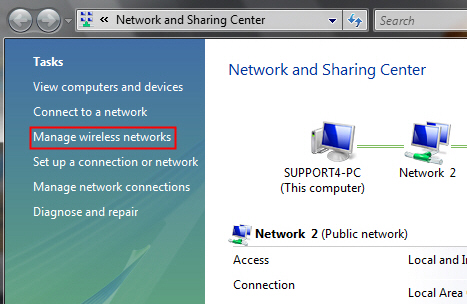
Pasul 3 În tabelul de reţele, selectaţi profilurile existente şi daţi click pe Remove.
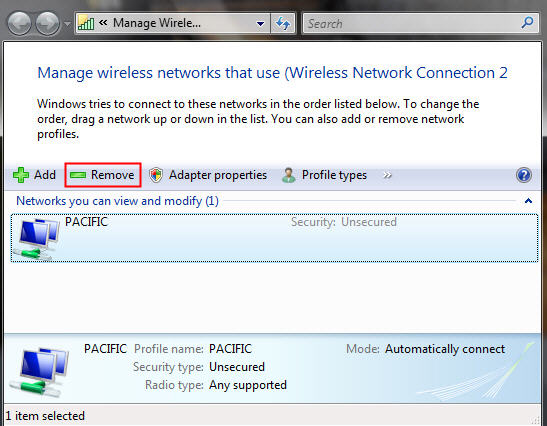
Pasul 4 Poate fi afişată o căsuţă de avertizare, doar daţi click pe OK.
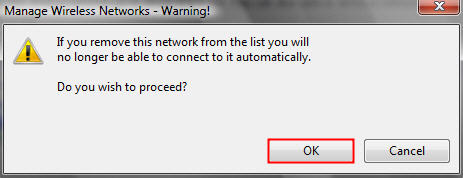
Pasul 5 Apoi mergeţi din nou la căsuţa Network and Sharing Center şi alegeţi Manage network connections -> click dreapta pe Wireless Network Connection -> click Connect/Disconnect.
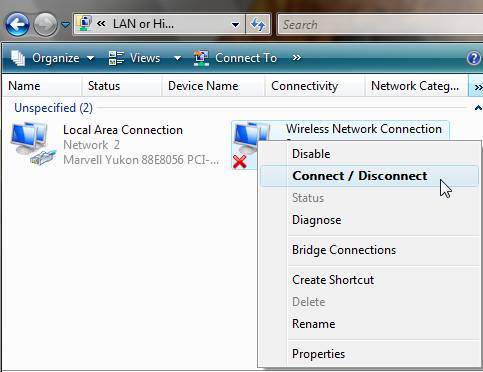
Pasul 6 Daţi click pe butonul refresh  pentru a vizualiza reţelele wireless disponibile. Selectaţi reţeaua corectă la care doriţi să vă conectaţi şi daţi dublu-click pe ea sau daţi click pe butnoul Connect.
pentru a vizualiza reţelele wireless disponibile. Selectaţi reţeaua corectă la care doriţi să vă conectaţi şi daţi dublu-click pe ea sau daţi click pe butnoul Connect.
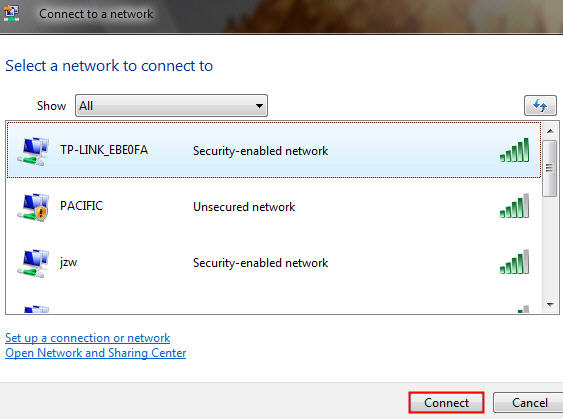
Pasul 7 Dacă reţeaua wireless este securizată, va fi afişată o fereastră care solicită cheia de securitate sau passphrase. Introduceţi cheia corectă şi apoi daţi click pe Connect.
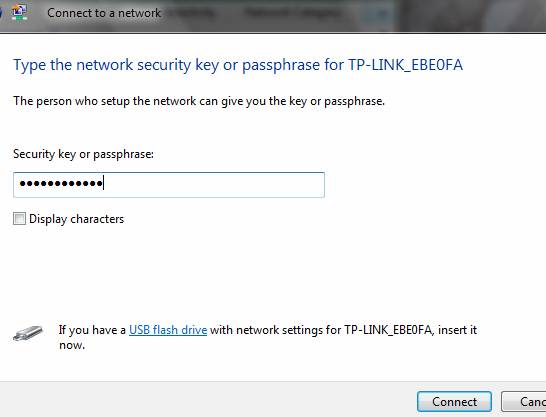
Pasul 8 Salvaţi reţeaua şi conexiunea, şi daţi click pe Close.
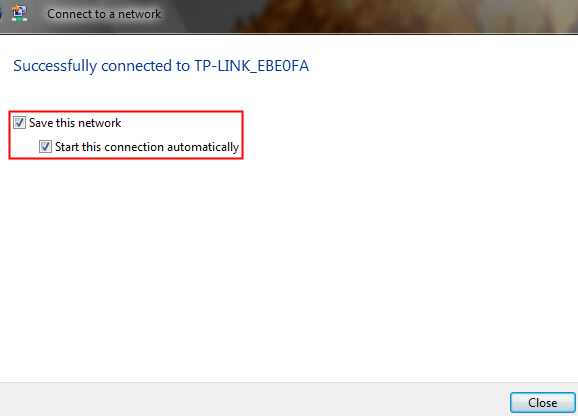
Notă:
1.Dacă computerul continuă să se conecteze la reţea sau să obţină o adresă IP, verificaţi dacă aţi introdus cheia/passphrase-ul corect.
2. Dacă este afişată o conexiune limitată sau nicio conexiune, asiguraţi-vă că aţi activat serverul DHCP pe routerul wireless/access point.
A fost util acest FAQ?
Părerea ta ne ajută să îmbunătățim acest site.